Ang beta nga bersyon sa macOS Ventura gipagawas sa pipila ka panahon. Kanunay kaming makapahinam nga i-install ug sulayan ang mga bag-ong bahin ug gipaayo nga mga pasundayag sa usa ka na-update nga macOS, labi na kay kini nga macOS nagdala kanamo: gipaayo nga pagpangita sa Mail app, gipaayo nga pagpangita sa imahe sa spotlight, pag-sign-in sa Safari nga adunay mga passkey, labi ka kusgan nga Mensahe. app, pagpaambit ug pagdumala sa mga litrato nga maalamon ug episyente, pag-organisar sa mga app ug windows gamit ang Stage Manager, gamita ang iPhone isip imong webcam, ug uban pa.
Imbis nga mag-upgrade, tingali nakahukom ka nga limpyohan ang pag-install sa macOS, sa rason nga gusto nimong papason ang imong Mac alang sa bag-ong pagsugod, o sa rason nga imong ibalhin ang pagpanag-iya sa imong Mac. Sa kini nga post, ipakita namon kanimo kung giunsa ang paglimpyo sa pag-install sa macOS Ventura o Monterey gikan sa usa ka bootable USB drive, ug ihatag usab ang solusyon kung nawala ang mga file pagkahuman sa pag-install sa macOS.
Mga Kinahanglanon sa Paglimpyo sa Pag-instalar sa macOS Ventura/Monterey
Dili tanan nga mga Apple laptop ug desktop mahimong adunay limpyo nga pag-install sa macOS 13 o 12.
Ang macOS 13 Ventura mahimong modagan sa mosunod nga mga modelo:
- iMac—2017 ug sa ulahi
- iMac Pro—2017
- MacBook Air—2018 ug sa ulahi
- MacBook Pro—2017 ug sa ulahi
- Mac Pro—2019 ug sa ulahi
- Mac Studio—2022MacBook—Sayo sa 2016 ug sa ulahi
- Mac mini—2018 ug sa ulahi
- MacBook—2017 ug sa ulahi
Ang macOS 12 Monterey mahimong modagan sa mosunod nga mga modelo:
- iMac—Katapusan sa 2015 ug sa ulahi
- iMac Pro—2017 ug sa ulahi
- Mac mini—Katapusan sa 2014 ug sa ulahi
- Mac Pro—Katapusan sa 2013 ug sa ulahi
- MacBook Air—Sayo sa 2015 ug sa ulahi
- MacBook—Sayo sa 2016 ug sa ulahi
- MacBook Pro—Sayo sa 2015 ug sa ulahi
Ang installer sa duha ka macOS Ventura ug Monterey mga 12GB, apan nagkinahanglan ka gihapon ug dugang nga luna aron kini mogana sa hustong paagi ug magbilin ug igong luna aron ma-install ang pipila ka importanteng mga app sa imong Mac aron masusi kon ang imong workflow mahimong mapataas sa episyente. Busa, siguroha nga labing menos 16 GB anaa sa imong hard drive aron sa paglimpyo ug pag-instalar niining bag-ong bersyon.
Usab, pag-andam ug 2 ka eksternal nga drive, ang usa para i-back up ang mga file, ug ang usa para paghimo ang bootable installer (labing menos 16GB). Kung limpyo ang pag-install sa macOS, kanunay kaming girekomenda nga i-install gikan sa usa ka bootable USB, nga makahimo sa pag-install sa OS gikan sa wala, labi na sa kaso nga ang among karon nga OS hinay-hinay / dili maayo, o gusto nimo i-install ang macOS sa lainlaing mga aparato.
Giunsa Paglimpyo ang Pag-install sa macOS Ventura o Monterey sa Mac gikan sa Bootable USB?
Adunay 3 nga mga lakang sa paglimpyo ug pag-instalar sa macOS, ang una, ang labing hinungdanon nga lakang mao ang kanunay nga pag-backup sa imong mga file sa usa ka eksternal nga hard drive o cloud-based nga account. Karon, atong susihon ang mga lakang.
Lakang 1. Back-Up Files sa External Drive o iCloud
Opsyon 1. I-back up ang tanang file ngadto sa external drive pinaagi sa TimeMachine
- Ikonektar ang eksternal nga drive sa imong Mac.
- I-klik ang Apple menu> System Preferences> Time Machine.
- Pag-klik sa Backup Disk.
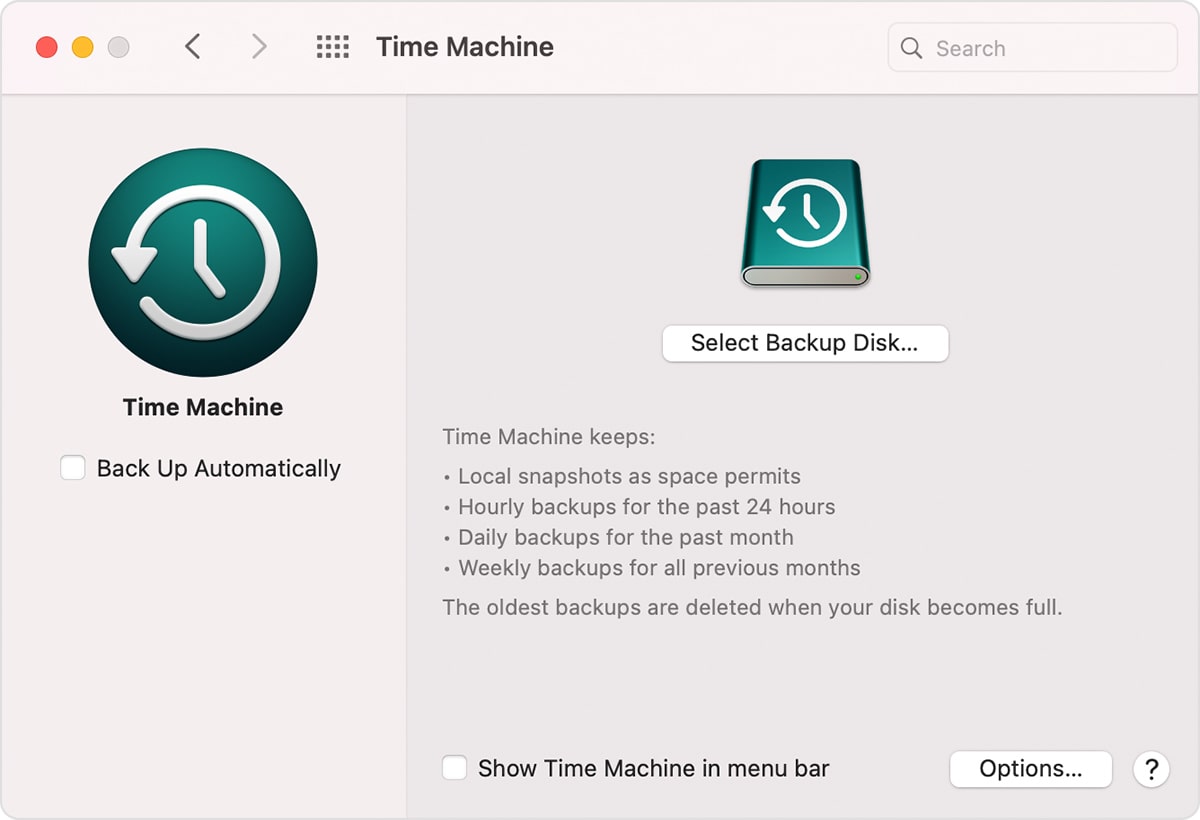
Opsyon 2. I-backup ang importanteng mga file online
- I-klik ang Apple menu> System Preferences> iCloud.
- Pag-log in gamit ang Apple ID.
- Usba ang mga setting.
Lakang 2. Paghimo og Bootable Installer para sa macOS Ventura/Monterey sa USB
- Una, i-download ang macOS Ventura beta nga bersyon o Monterey sa imong Mac.
Pag-download sa macOS Ventura .
Pag-download sa macOS Monterey . - Pagdalagan ang Terminal app sa Finder> Application.
- Kopyaha ug idikit ang command line sama sa mosunod.
- Para sa Ventura: “sudo /Applications/Install macOS 13 Beta.app/Contents/Resources/createinstallmedia –volume /Volumes/MyVolume” sa Terminal.
- Para sa Monterey: "sudo /Applications/Install macOSMonterey.app/Contents/Resources/createinstallmedia -volume /Volumes/MyVolume"
Kinahanglan nimong ilisan ang MyVolume sa ngalan sa imong USB drive, susiha ang Lakang 4.
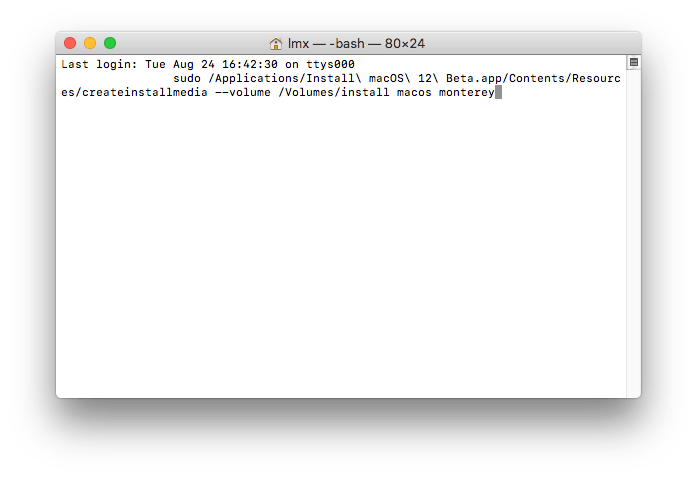
- Karon, ikonektar ang imong USB sa imong Mac, ablihi ang Disk Utility, i-klik ang External> USB Drive> Pangitaa ang ngalan sa Mount Point, ug input aron ilisan ang MyVolume sa Terminal.
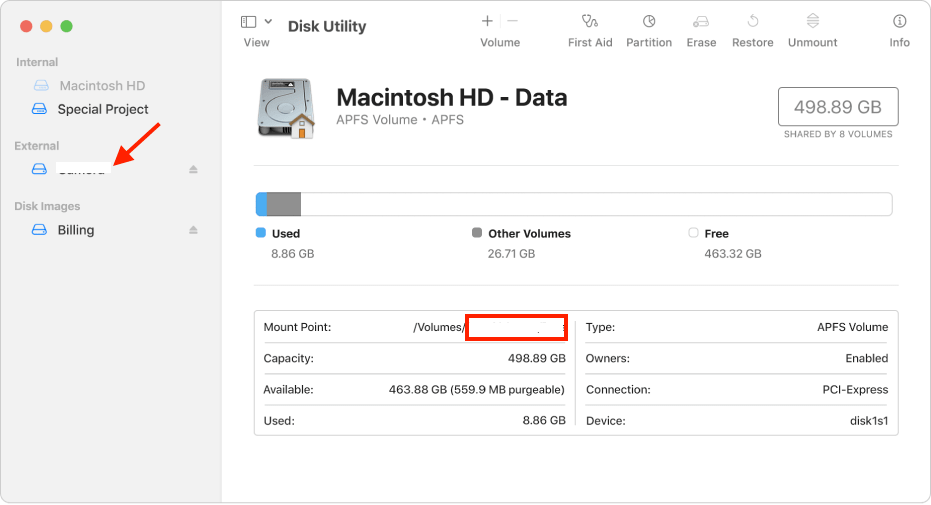
- Balik sa Terminal interface, pindota ang Return ug isulod ang imong password aron ipadagan ang command.
Lakang 3. I-adjust ang Startup Security Options aron Ma-enable ang Booting gikan sa USB
- Pindota ug hupti ang Command + R, ug imong makita ang apple logo ug dayon ang interface nga nag-aghat kanimo sa pagsulod sa password.

- Human ka nakasulod sa Recovery Mode, i-klik ang Utilities > Startup Security Utility.
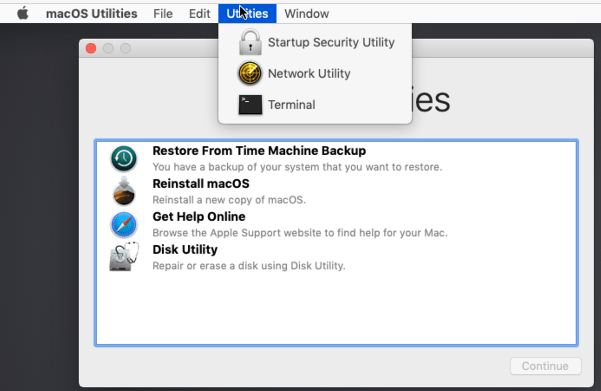
- Unya susiha sa wala pa ang kahon Walay Seguridad ug Tugoti ang pag-boot gikan sa gawas o matanggal nga media, ug i-klik ang Close button aron i-save ang mga setting.
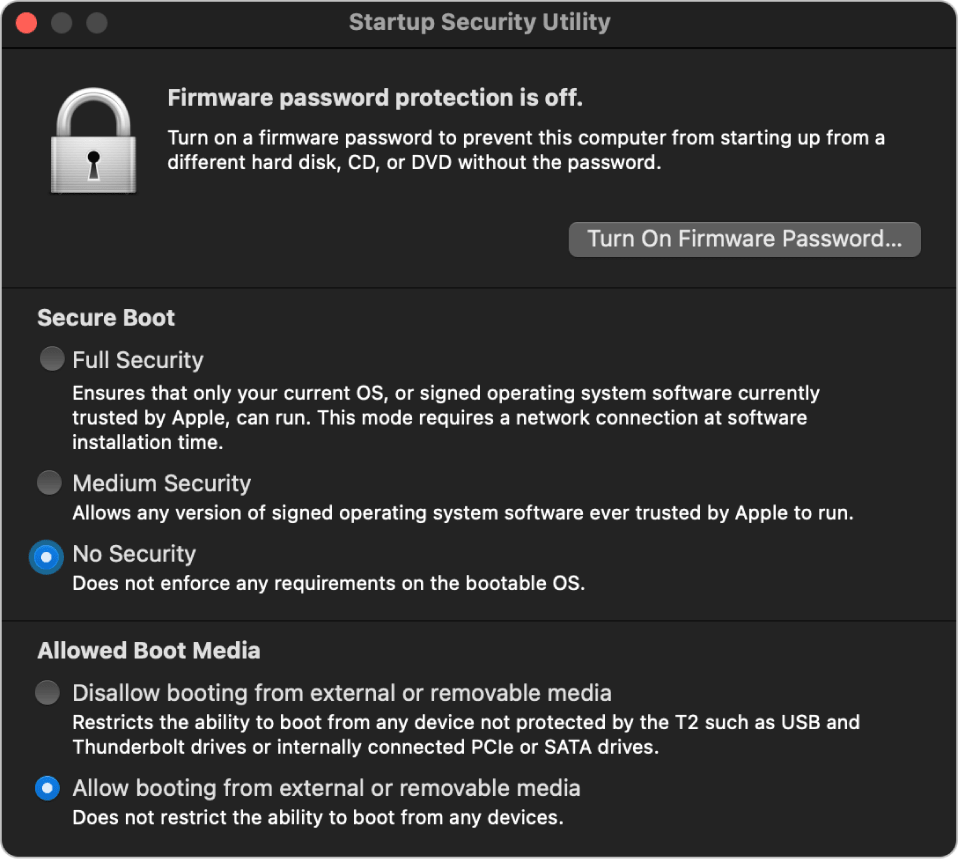
- I-klik ang logo sa Apple > I-shut down.
Lakang 4. Limpyo nga I-install ang macOS Ventura/Monterey
- Pindota ug hupti ang Option key hangtod nga maaghat ka sa pagsulod sa password, ug i-input kini aron magpadayon.
- Pilia ang bootable USB drive.
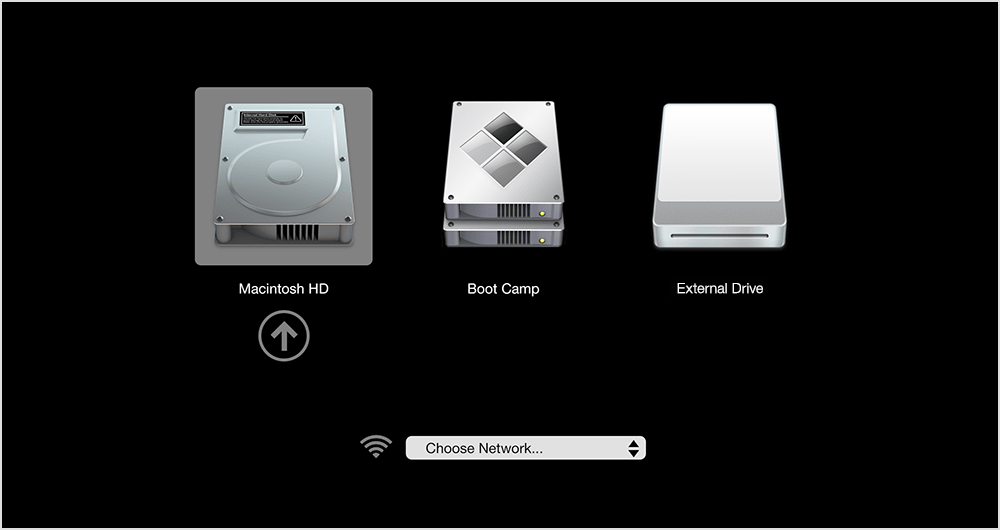
- Pilia ang Disk Utility.
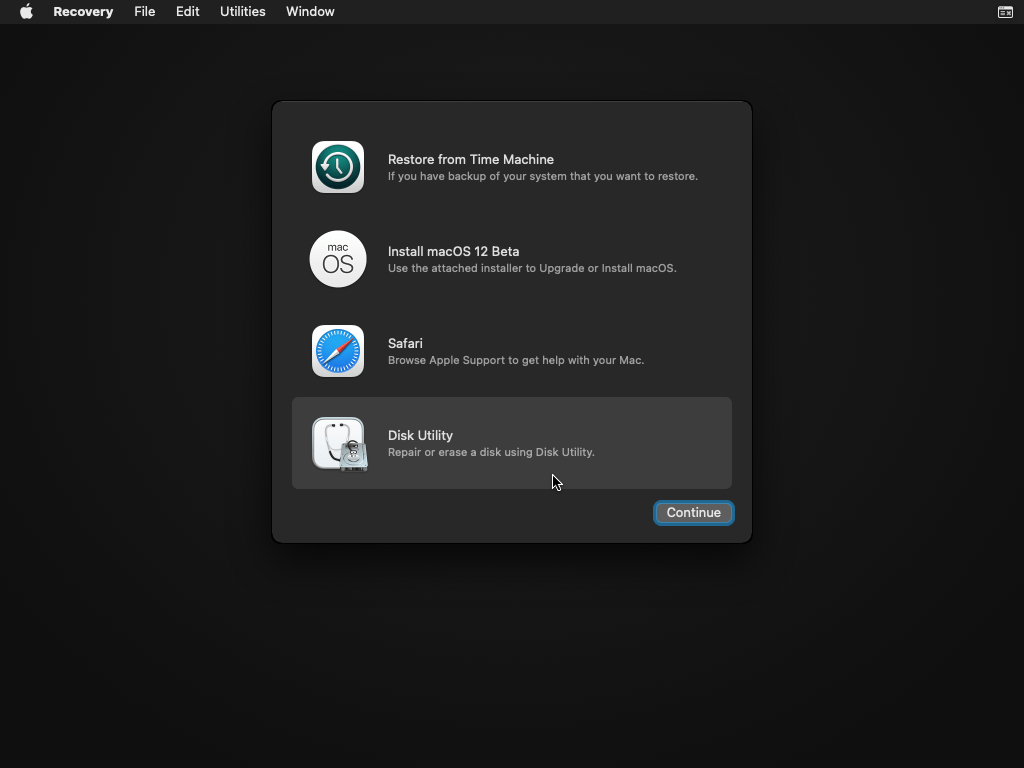
- Pilia ang imong internal nga hard drive sa Mac ug i-klik ang Erase aron limpyohan ang tibuuk nga disk alang sa pag-install sa macOS Ventura/ Monterey.

- Kung nahuman na ang pagpapas, isira ang Disk Utility Windows ug i-klik ang I-install ang macOS Ventura Beta o Monterey aron masugdan ang limpyo nga pag-install gikan sa imong USB.

- Sunda ang mga instruksyon ug i-tweak ang mga setting sa OS sumala sa imong mga panginahanglan.
Unsa kaha kung ang mga file nawala pagkahuman sa limpyo nga pag-install sa macOS?
Sa kinatibuk-an nga pagsulti, kung imong gi-backup ang imong mga file ug nahimo ang pag-instalar sa hustong paagi, kini lagmit nga dili mawala ang mga file. Apan kung makuha nimo ang dili maayo nga swerte ug nawala ang mga file pagkahuman sa pag-update sa macOS, sulayi MacDeed Data Recovery , ang labing kaayo nga himan sa pagbawi sa mac aron mabalik ang imong mga file.
Ang MacDeed Data Recovery gilaraw aron mabawi ang nawala, natangtang ug na-format nga mga file sa mac, sa ilawom sa lainlaing mga sitwasyon sama sa mga update sa macOS, pag-downgrade, pag-format sa hard drive, aksidente nga pagtangtang sa file, ug uban pa. Mac external storage device (SD Card, USB, removable device, ug uban pa)
Panguna nga mga Feature sa MacDeed Data Recovery
- Ibalik ang nawala, natangtang, ug na-format nga mga file
- Ibalik ang mga file gikan sa internal ug external drive sa Mac
- Pagsuporta sa pagkaayo sa 200+ nga mga file: mga dokumento, video, audio, litrato, archive, ug uban pa.
- I-preview ang mabawi nga mga file (video, litrato, dokumento, audio, ug uban pa)
- Pangitaa dayon ang mga file gamit ang filter tool
- Ibalik ang mga file sa usa ka lokal nga drive o cloud platform
- Paspas ug dali gamiton
Sulayi Kini nga Libre Sulayi Kini nga Libre
Giunsa Pagbawi ang Nawala nga File Pagkahuman sa Limpyo nga Pag-install sa macOS?
Lakang 1. I-download ug i-install ang MacDeed Data Recovery sa imong Mac.

Lakang 2. Pilia ang hard drive ug i-klik ang Scan aron magsugod sa pag-scan sa disk.

Lakang 3. Lakaw ngadto sa type o dalan sa pagsusi sa mga nakit-an nga mga file, o mahimo nimong gamiton ang filter nga himan aron dali nga makapangita sa piho nga mga file. I-preview ang mabawi nga mga file ug pilia kini.
Lakang 4. I-klik Mabawi aron makuha silang tanan balik sa imong Mac.

Kanus-a Limpyohan ang Pag-install sa Opisyal nga Bersyon sa macOS Ventura?
Tingali sa Oktubre 2022, ang petsa wala gipahibalo.
Sama sa laing bag-ong pagpagawas sa macOS, ang opisyal nga bersyon sa macOS Ventura lagmit nga moabut usab karong tingdagdag. Gikan sa Hunyo 6 hangtod karon, gi-update sa Apple ang bersyon sa Ventura beta sa daghang mga higayon, sa wala pa ma-fix ang tanan nga mga butang sa mga resulta sa pagsulay sa beta, dili mahimo alang sa mga tiggamit sa mac nga i-install ang opisyal nga bersyon sa wala pa mahulog, busa, maghulat lang kita.
Konklusyon
Kung nakahukom ka nga limpyohan ang pag-install sa macOS Ventura o Monterey sa imong aparato, hinumdomi nga i-back up ang imong mga file sa wala pa ang bisan unsang aksyon. Ang usa ka limpyo nga pag-install sa macOS maghimo sa imong Mac nga bag-o ug mas paspas nga modagan, apan ang bisan unsang pagkawala sa datos mahimong trahedya, busa, ayaw kalimti ang backup nga lakang.
MacDeed Data Recovery : Pagbawi sa Nawala nga Data Human sa macOS Clean Install
- Ibalik ang nawala nga mga file pagkahuman sa pag-update sa macOS, pag-downgrade, pag-instalar pag-usab
- Ibalik ang natangtang ug na-format nga mga file
- Suportahi ang data recovery gikan sa Mac internal ug external hard drive
- Suportahi ang pagbawi sa 200+ nga mga file: video, audio, litrato, dokumento, archive, email, ug uban pa.
- Pagsala sa mga file dayon
- I-preview ang mga file, lakip ang video, litrato, pdf, pulong, excel, PowerPoint, teksto, audio, ug uban pa.
- Ibalik ang mga file sa usa ka lokal nga drive o cloud platform

